
Zarejestruj się do bezpłatnej platformy e-learningowej.
Zarejestruj się bezpłatnie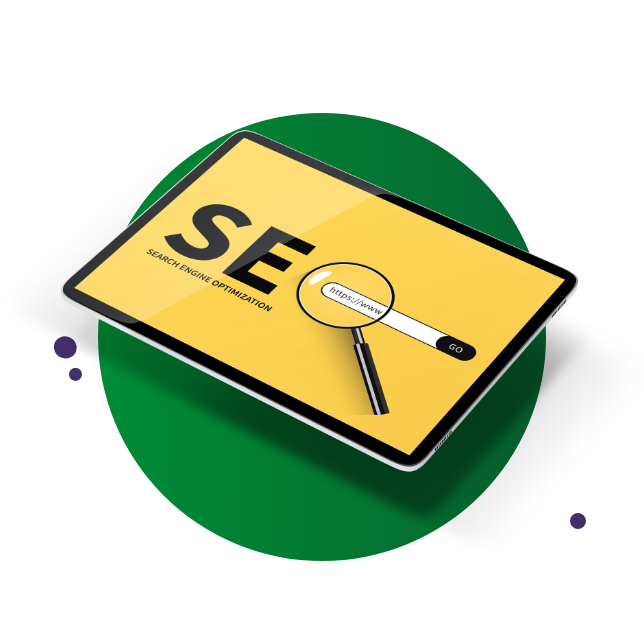
Sprawdź, jak Twoja strona radzi sobie w sieci!
Audytuj bezpłatnie
Spis Treści
Kod śledzenia Google Analytics należy umieścić na początku albo na końcu sekcji HEAD na każdej podstronie serwisu (najnowsza wersja identyfikatora śledzenia powinna zostać wklejona zaraz po znaczniku <head>).
Tag śledzenia wygląda następująco:
<!– Globalny tag witryny (gtag.js) – Google Analytics –>
<script async src=”https://www.googletagmanager.com/gtag/js?id=GA_TRACKING_ID”></script>
<script>
window.dataLayer = window.dataLayer || [];
function gtag(){dataLayer.push(arguments);}
gtag(’js’, new Date());
gtag(’config’, 'GA_TRACKING_ID’);
</script>.
W przypadku systemów CMS identyfikator śledzenia GA implementuje się bezpośrednio w kodzie źródłowym, najczęściej dodając go do pliku o nazwie typu header.php, który odpowiada za nagłówek, a tym samym sekcję <head>. Do dyspozycji są także wtyczki umożliwiające konfigurację Google Analytics bez konieczności zaglądania do kodu strony.
Otwórz w przeglądarce swoją stronę. Następnie wciśnij ctrl + U. W nowej karcie pojawi się kod źródłowy witryny. Korzystając z wyszukiwania (ctrl+ F), odnajdź sekcję <head>. Zweryfikuj, czy znajduje się tam skrypt Google Analytics. Możesz także od razu do wyszukiwarki wpisać wyrażenie UA- odpowiadające za kod śledzenia. Pamiętaj jedynie, aby potwierdzić, czy identyfikator GA został umieszczony w sekcji HEAD.
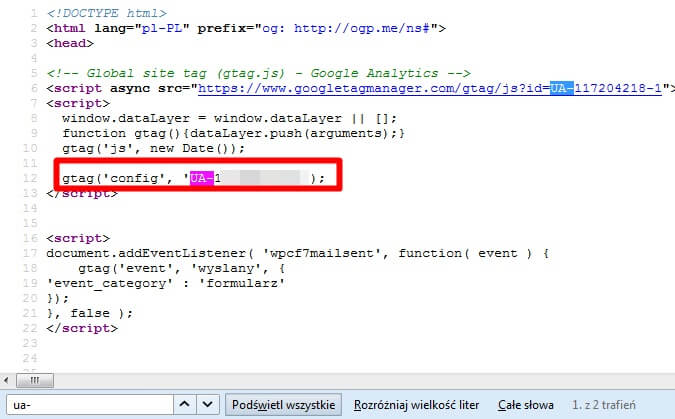
Poprawność zainstalowania kodu śledzenia można także zweryfikować za pomocą wtyczki Google Tag Assistant do przeglądarki Chrome. Rozszerzenie pobierzemy ze strony Chrome Web Store. Aplikacja dostępna w wersji anglojęzycznej jest dość intuicyjna. By zweryfikować identyfikator GA, postępuj zgodnie z szybką instrukcją:
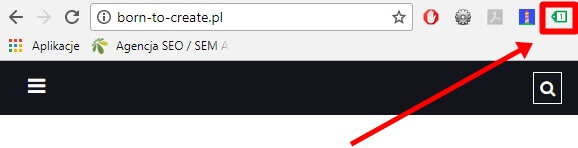
Rozszerzenie Tag Assistant pozwala także na przeanalizowanie wielu podstron pod kątem poprawności zainstalowania googlowskich skryptów. W tym celu należy skorzystać z funkcji Record. Wtyczka przygotuje raport, w którym znajdziemy wszystkie problemy związane z instalacją identyfikatora śledzenia na poszczególnych podstronach serwisu.
W Google Analytics znajduje się raport Czas rzeczywisty, który pokazuje bieżącą aktywność użytkowników na stronie internetowej. By sprawdzić, czy kod śledzenia działa poprawnie, wystarczy zalogować się do panelu administracyjnego i w drugiej karcie przeglądarki otworzyć swoją stronę internetową. Jeśli w Czasie rzeczywistym pojawi się informacja o nowym wejściu, identyfikator GA został skonfigurowany zgodnie ze sztuką.

Poprawność kodu śledzenia można również zweryfikować, wysyłając ruch testowy. Aby to zrobić, przejdź do zakładki Administracja – Usługa – Informacje o śledzeniu – Kod śledzenia. Tam znajdziesz przycisk Wyślij ruch testowy. Po jego kliknięciu jeśli wszystko działa poprawnie, liczba aktywnych użytkowników zwiększy się o jeden.
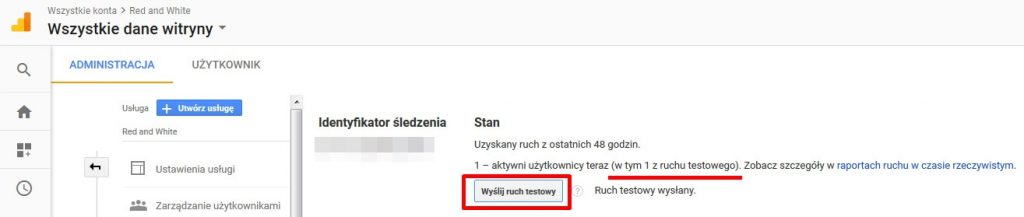
Sprawdzenie poprawności konfiguracji Google Analytics jest ważne, ponieważ wszelkie błędy związane z wdrożeniem kodu śledzenia mogą spowodować zbieranie niepełnym danych o zachowaniach użytkowników w witrynie.

 31.03.2025
|
czas czytania: 5:00 min
|
Inne
31.03.2025
|
czas czytania: 5:00 min
|
Inne
 20.03.2025
|
czas czytania: 2:00 min
|
SEO
20.03.2025
|
czas czytania: 2:00 min
|
SEO
 25.02.2025
|
czas czytania: 5:00 min
|
Inne
25.02.2025
|
czas czytania: 5:00 min
|
Inne
